Download Codecs til Windows 10
Miscellanea / / October 16, 2021
Windows medieafspiller leveres forudinstalleret, medmindre du vælger at downloade og installere N-versionen af Windows, eksklusive mediepakker. Selvom en Windows medieafspiller er installeret, kan du muligvis ikke afspille alle videoer eller musikfiler. Nogle af dem kræver muligvis codecs og giver dig en fejlmeddelelse "Der kræves en codec for at afspille denne fil." I rækkefølge For at afspille sådanne videoer skal du downloade og installere Codecs til Windows 10 til den specifikke videofil type.
Denne artikel vil forklare, hvad codecs er, og hvordan du kan installere codecs på din Windows 10 -pc for at afspille alle video- eller musikfiler uden problemer. Codecs er software, der bruges til at komprimere og dekomprimere mediefiler som videoer og musik. Normalt vil størrelsen på mediefiler som Musik være større, hvis den er RAW og ubehandlet. Så det er ikke muligt at gemme eller overføre dem effektivt. Til dette specifikke formål blev Codecs oprettet for at komprimere mediefiler og gemme dem i beholdere som .mp4, .mp3 afhængigt af anvendelsesformålet.
Men den metode, der bruges til at komprimere dette medie, vil variere afhængigt af anvendelsessagen. Når du komprimerer en mediefil, vil du helt sikkert miste en vis kvalitet af mediefilen. Så afhængigt af kravet kan man bruge en metode, der resulterer i bedre kvalitet eller bedre komprimering for at spare plads.

Sideindhold
- Hvorfor skal du installere codecs i Windows 10
- Installation af codecs på Windows 10
- Få Codec -pakker
- Konklusion
Hvorfor skal du installere codecs i Windows 10
Som en hurtig løsning på de fleste codec -relaterede problemer kan du bruge den berømte VLC -medieafspiller. Denne single-player kan afspille næsten enhver mediefil, du kaster på den. Det er en komplet mediepakke. VLC understøtter også afspilning af netværksstrømme og kan bruges til at konvertere mediefiler, hvis nogen af dine enheder ikke understøtter codecs.
Som allerede nævnt er der forskellige metoder til at komprimere mediefilen. Men for at dekomprimere eller afspille filen har du brug for den nøjagtige codec. Så du skal installere den ekstra codec, hvis du vil afspille disse filer. Men du undrer dig måske over, hvorfor nogle af codecs allerede er installeret, og nogle kræver manuel installation. Svaret på dette spørgsmål er, at mange formater og codecs er tilgængelige, og windows ønsker kun at samle de berømte og mest brugte koder.
Nogle codecs er proprietære, og på grund af licensproblemer kan de ikke bundtes eller inkluderes i Windows. Men som slutbruger er det muligt at downloade dem yderligere og bruge dem i henhold til deres licensaftale.
Installation af codecs på Windows 10
I Windows medieafspiller kan du downloade og installere codecs direkte fra hjælpemenuen, der vises under fejlmeddelelsen.
- Prøv først at åbne video- eller musikfilen, som du fik fejlmeddelelsen på.
- Nu i stedet for at klikke på Luk, skal du klikke på Webhjælp.
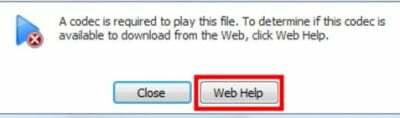
- Dette fører dig til websiden, hvorfra du kan finde den codec, der kræves for at afspille filerne.
- Nu på hjælpesiden skal du klikke på WMplugins -webstedet.

- Klik nu på Accepter, og det skal tage dig til en anden side for at downloade codec.
- Klik på download på siden, og du skal kunne downloade codec og installere den.
Få Codec -pakker
Hvis du ikke ønsker at installere direkte fra internettet, kan du også downloade codec -pakker, som i bund og grund er en samling af nogle berømte eller specifikke codecs. Nu er der mange pakker tilgængelige til download. Hver af dem har sit eget sæt codecs. Så vi har samlet en liste til dig, så du nemt kan få dem.
| S Nej | Codec navn | Indhold | Link |
| 1 | Avancerede Shark007 Codecs | De fleste codecs og 4K UHD /HDR H265 /HEVC og MVC ved hjælp af H264 codecs | Hent |
| 2 | CCCP - Combined Community Codec Pack | Indeholder de fleste videocodecs, der ofte bruges. | Hent |
| 3 | K-Lite Codec Pack | Inkluderer forskellige codecs til både 32 og 64 bit | Hent |
| 4 | Media Player Codec Pack | Næsten alle komprimeringsmetoder, der bruges af moderne codecs og spillere | Hent |
Konklusion
Så som du kan se, er det meget let at installere videocodecs i Windows 10, selvom vi næsten ikke behøver at installere alle, hvis vi tænker over det disse codecs desuden, fordi de fleste af de moderne spillere inkluderer dem og er i stand til at spille en lang række formater uden nogen problemer. Selvom codecs var en rigtig besværlig tid i Windows XP eller Windows 7. Men den moderne Windows 10 indeholder de fleste af de meget brugte codecs. Men hvis du er i Linux, er det obligatorisk at få dem til at afspille medier.
Relaterede artikler:
- Fix: Hvorfor beder Windows Defender om at scanne efter Windows 10 -opdatering?
- Hvad er RSGUPD.exe, og hvordan fjerner man det?
- Fix: Windows 10 Store tillader ikke køb af en app
- Indstillingsdialog åbnes ikke i Windows 10
- Sådan rettes dårlige sektorer i Windows 10



